Створення, зміна або видалення шарів у AutoCAD

- 659
- 131
- Manuel Smith
Шари - загальне місце в більш -менш складному пакеті програм малювання або малювання. Різні об'єкти все ще можна намалювати окремо, але поєднувати в просторі. Наприклад, на різних поверхах ви можете зберігати примітиви та розміри. Що дозволяє вам працювати з примітивами, не надто стискаючи малюнок під час деталей. Самі примітиви також можна ретельно розбавити на різних поверхах, зменшити разом, ховати та показувати на екрані чи роздруківці.

Як працювати з шари в програмі AutoCAD.
Створюючи малюнок, у нього є лише один. Ви можете зробити нові, видалити, приховати, заблокувати необхідну кількість у меню шарів. Усі операції з організацій проводяться на поточному рівні.
Майте на увазі, чи можна початковий рівень видалити чи перейменувати на те, скільки додаткових додаткових.
Як створити шар в AutoCAD
Створення в AutoCAD знаходиться в шарах → Шари → Властивості шару). Редактор зі столом відкриється. Додати - значок з колом Redster. Встановіть ім'я та властивості. Ви також можете додати через командний рядок: шар (шар). Порядок шару завжди алфавітний. Явно неможливо їх переставити. Ви можете змінити його фільтром або називати. Краще по -перше, оскільки назви незручно підходять під сортування.
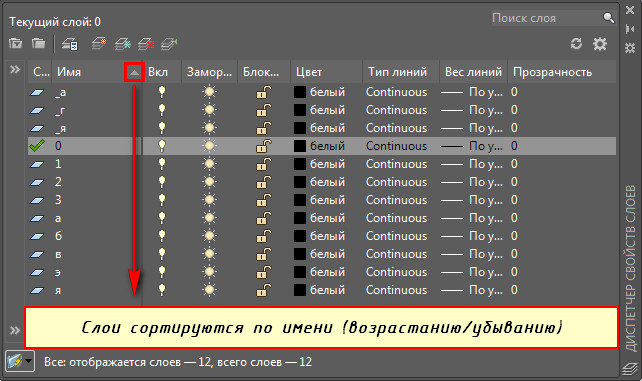
Рекомендується давати змістовні імена, щоб сам користувач зрозумів значення. Скажіть: "Розміри", "Фонди", "Внутрішня електрична мережа" та будь -який інший набір потреб.
- На./Сітка. (Увімкнено/вимкнено) - видимий/невидимий.
- Блокування (замок) - видимо, але лише для перегляду та на принтері не буде надруковано.
- Заморозити (заморозити) - невидимий і лише для перегляду.
- Колір (колір) - змінювати колір. По -іншому, колір усіх об'єктів.
- Тип і вага ліній (лінійний тип, лінійна вага) - тип і товщина ліній.
- Прозорість прозорості (прозорість) - прозорість у відсотках. Корисність цього налаштування полягає в тому, що ще один чітко видно з -під одного рівня креслення. Наприклад, розміри не заважають геометрії деталей. У будь -який час ви зможете видалити та додати прозорість за бажанням.
- Друкувати (графік) - бути друкувати на принтері чи іншому вихідному пристрої.
Раніше створені об'єкти можуть бути перенесені на новостворений шар, вибравши меню шарів та вибравши їх. Ще один шлях - це розподіл перенесеної сутності. У своїх параметрах поставте бажаний рівень. Попередні параметри будуть збережені, якщо вони належать до самого об'єкта. Виберіть його та зателефонуйте в меню правою кнопкою миші. У параметрах налаштуйте необхідний.
Як видалити шар в AutoCAD та редагувати
Обидва можуть бути зроблені в одному рівні редактора. Дозвольте мені нагадати: Шари → Властивості шару. Видалення - кнопка червоним косим хрестом. Видалення оригінального та поточного заборони. Альтернативний шлях через шар.
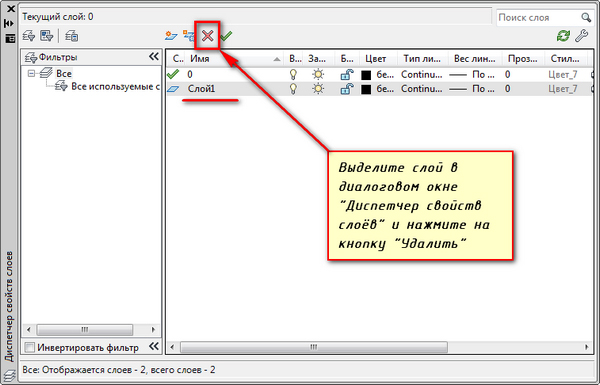
Під час копіювання з інших малюнків створюється багато інформації, перетворюючи малюнок у відомий слон. Це заважає роботі. Помітно сповільнити слабкий комп'ютер, робочий простір стискається. Невикористані порожні шари видаляються через файл меню → утиліти → очистити. Використовуйте для очищення (очищення) для вручного набору.
Перейменування - Двічі клацання кнопки лівої миші на імені в редакторі шарів. Прогалини в назві допустимі, але спеціальні символи зазвичай не є. Використовуйте літери з цифрами. Початковий рівень не може бути перейменований.
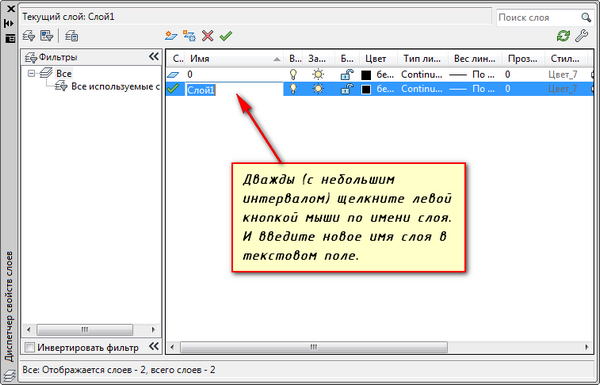
Як поєднати кілька фундаментів з об'єктами? Ви виділяєте той, який потрібно додати. Потім шари → з’єднайте або шар -атер (Laymrg) вручну. Об'єднання призводить до усунення вибраного рівня та передачі його вмісту в ціль.
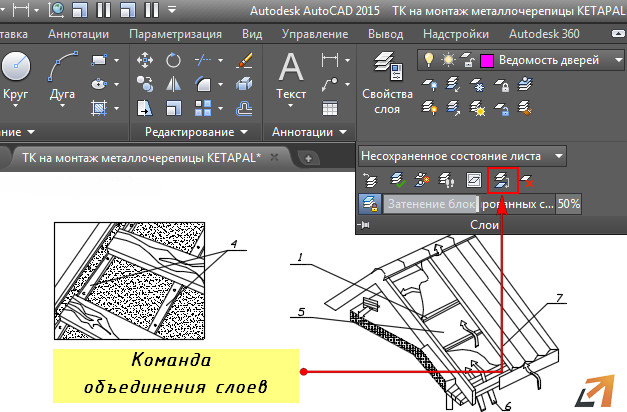
Окремі команди
AutoCAD дозволяє групові операції. Для цього вам потрібно перейти до меню шарів. Цього разу редактор для вас непотрібний, хоча він має цікаві можливості. Подивіться на пояснення ікони. Потягніть мишу на кожну і чекайте поради для спалювання. Ви дізнаєтесь багато нових речей.
Наприклад, значок допоможе вам зробити вас невидимим усього, крім поточного шару. Зручно зосереджувати зусилля. Ви можете повністю увімкнути всі шари, перенести властивості рівня з одного до іншого (скопіювати), переключити їх та багато іншого.

Копіювання властивостей економить багато часу, коли вам потрібно мати рівні з близькими властивостями. Об'єкти копіюються в інший шар командою CopyToLayer.
Результат
Робота з шарами в AutoCAD досить проста і надзвичайно корисна. Новий шар легко додати багато налаштувань, що сприяють операції, або взяти його з існуючого. Ви можете керувати меню, ви можете команди.
Що таке команда? Короткий текст намалював командний рядок у нижній частині екрана. Спочатку вони були головним інструментом AutoCAD. Все, що можна зробити в меню, команди виконують. Журнал надасть вам історію дій. Оскільки будь -який з них, незалежно від методу дзвінка, потрапляє туди, ви не помітите не згадуються зміни.
Командний рядок лякає новачків. Однак під час майстерності, щоб отримати слова швидше і зрозуміліше, щоб подорожувати у великому меню. Більше того, заради поточної моди може довільно змінюватися від версії до версії. Команди є більш консервативними, залишаючись незмінними десятиліттями. Стабільність у навичках завжди користь. Менш відсталий до нової версії, ваша робота буде автоматизована зі зростанням навичок.

